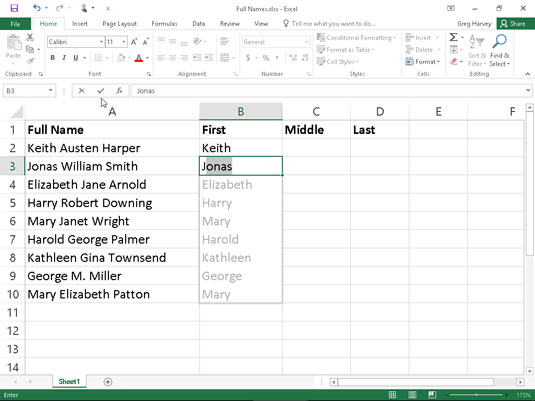Згодна функција Фласх Филл програма Екцел 2016 вам даје могућност да узмете део података унетих у једну колону табеле радног листа и унесете само те податке у нову колону табеле користећи само неколико притисака на тастер.
Серија уноса се појављује у новој колони, буквално у трену (дакле, назив Фласх Филл ), у тренутку када Екцел открије образац у вашем почетном уносу података који му омогућава да открије податке које желите да копирате. Лепота је у томе што се све ово дешава без потребе да конструишете или копирате било какву формулу.
Најбољи начин да разумете Фласх Филл је да га видите на делу. Слика садржи нову табелу података која се састоји од четири колоне. Прва колона већ садржи пуна имена клијената (први, средњи и последњи). У другу, трећу и четврту колону треба унети само прво, средње и презиме (тако да се поједини делови имена клијената могу користити у поздравним порукама е-поште и писама као у , „Здраво Кит,“ или „Драги господине Харпер,“).
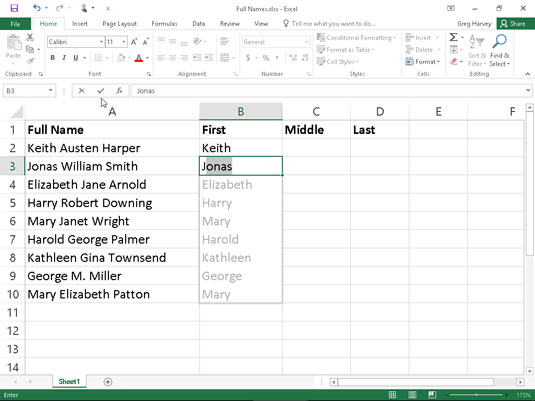
Нова табела са подацима која садржи пуна имена која треба поделити у засебне колоне помоћу Фласх Филл-а.
Уместо да ручно уносите име, средње име или презиме у одговарајуће колоне (или покушавате да копирате цело име клијента из колоне А и затим измените делове који нису потребни у колонама Име, Средње име и Презиме), можете користити Фласх Филл да брзо и ефикасно обавите посао. А ево како то радите:
Откуцајте Кеитх у ћелију Б2 и довршите унос помоћу тастера са стрелицом надоле или тастера Ентер.
Када довршите овај унос помоћу тастера са стрелицом надоле или тастера Ентер на тастатури, Екцел помера показивач ћелије на ћелију Б3, где морате да откуцате само прво слово следећег имена за Фласх Филл да бисте добили слику.
У ћелију Б3 укуцајте само Ј, прво слово Јонаса, име другог клијента.
Фласх Филл одмах врши маневар типа аутоматског попуњавања тако што предлаже име остатка другог клијента, Јонас, као текст који треба унети у ову ћелију. Истовремено, Фласх Филл предлаже да у колону А у колону Б унесете сва преостала имена од пуних имена.
Довршите унос Јонаса у ћелију Б3 кликом на дугме Ентер или притиском на тастер са стрелицом.
У тренутку када завршите унос података у ћелију Б3, колона Име је готова: Екцел у исто време уноси сва друга имена у колону Б!
Да бисте довршили овај пример табеле са именима уносом средњих и презимена у колоне Ц и Д, респективно, једноставно поновите ове кораке у тим колонама. Прво средње име, Аустен, уносите из ћелије А2 у ћелију Ц2, а затим унесите В у ћелију Ц3. Довршите унос у ћелију Ц3 и уноси средњег имена у тој колони су готови. Исто тако, уносите име, Харпер, из ћелије А2 у ћелију Д2, а затим откуцавате С у ћелију Д3. Довршите унос у ћелију Д3, а уноси презимена за колону Д су урађени, завршавајући целу табелу података.
По мом мишљењу, комплетирање уноса података у ову табелу имена клијента захтевало је од мене да извршим укупно 26 притисака на тастере, од којих је 20 било за куцање имена, средњег и презимена првог клијента заједно са почетним словима првог , средње и презиме другог клијента и осталих шест да попуните ове уносе. Ако колона А ове табеле са именом клијента садржи пуна имена стотина или чак хиљада клијената, ових 26 притисака на тастере је безначајно у поређењу са бројем који би био потребан да се ручно унесу њихово име, средње име и презиме у њихово засебно име, Средње име и колоне презимена или чак да измените копије пуних имена у свакој од њих.
Имајте на уму да Фласх Филл савршено функционише при издвајању делова дужих уноса података у колони под условом да сви уноси прате исти образац и користе исти тип сепаратора (размаци, зарези, цртице и слично). На пример, на слици постоји аномалија у уносима пуног имена у ћелији А9 где се уноси само средњи почетни са тачком уместо пуне средине. У овом случају, Фласх Филл једноставно унесе М у ћелију Ц9, а ви морате ручно да уредите његов унос да бисте додали неопходну тачку. Такође, запамтите да корисност Фласх Филл-а није ограничена на уносе целог текста као у мом примеру табеле имена клијента. Такође може да издвоји делове уноса који мешају текст и бројеве, као што су ИД бројеви (АЈ-1234, РВ-8007 и тако даље).